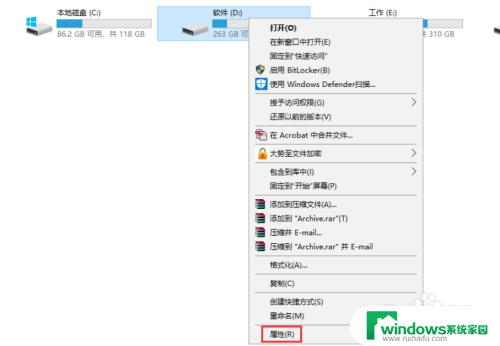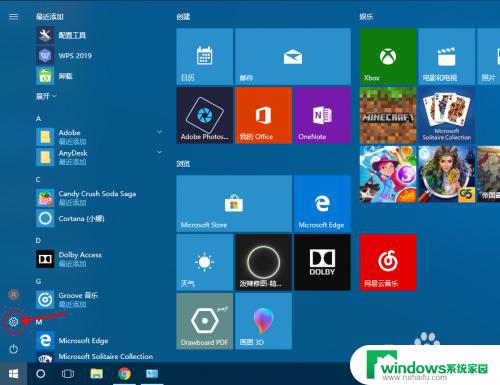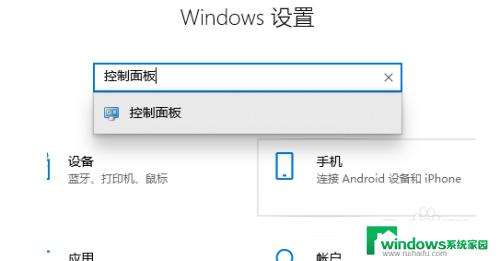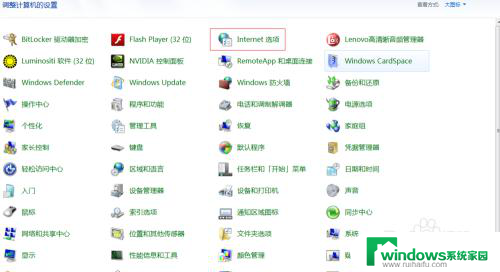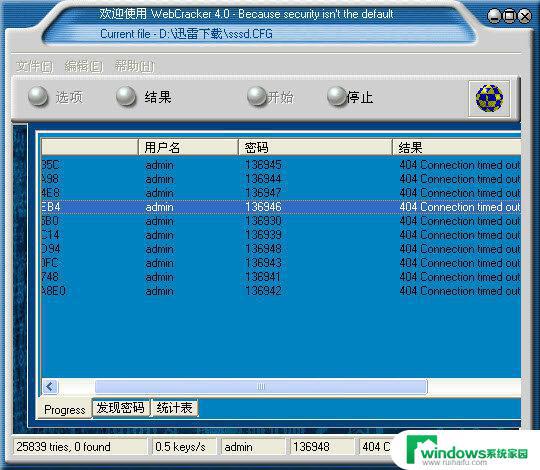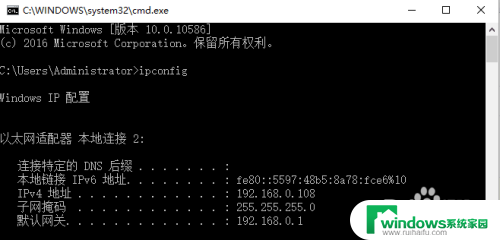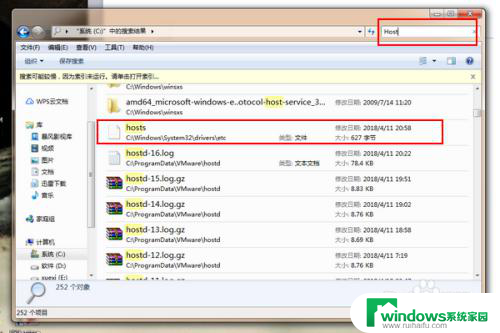windows阻止软件联网 如何在Windows防火墙中禁止软件联网
windows阻止软件联网,在当今数字化时代,我们越来越依赖于各种软件来满足我们的各种需求,有时我们可能需要限制某些软件的联网功能,以确保我们的隐私和安全。Windows防火墙是一个强大的工具,可以帮助我们实现这一目标。通过在Windows防火墙中禁止软件联网,我们可以有效地控制软件的网络访问权限,从而保护我们的个人信息和计算机系统的安全。在本文中我们将重点介绍如何使用Windows防火墙来阻止软件联网,让我们一起来探索吧。
具体方法:
1.以win10系统为例,按下 win键 + R键,调出运行,输入WF.msc,然后回车。

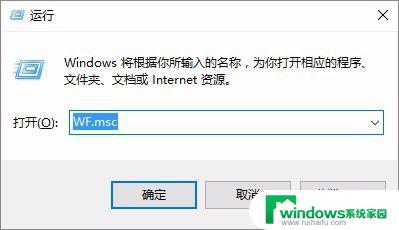
2.点击左侧栏的出站规则,然后可以看到右侧的“新建规则”按钮,点击它
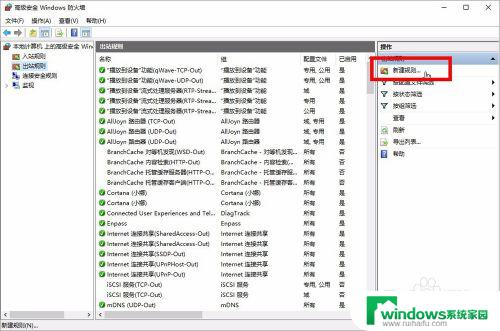
3.弹出下图所示的窗口,直接点击下一步
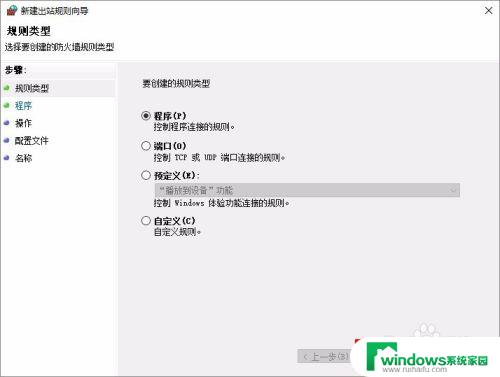
4.弹出下图所示的窗口,点击“浏览”。定位到待屏蔽联网的软件的安装目录下,楼主以会声会影X10为例
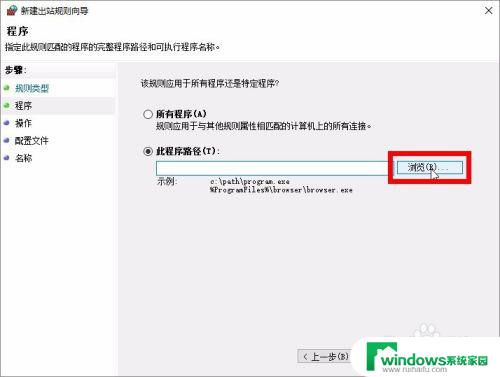
5.选择待屏蔽的exe文件,这里以会声会影为例,所以是会声会影主程序(vstudio.exe),然后点击“打开”
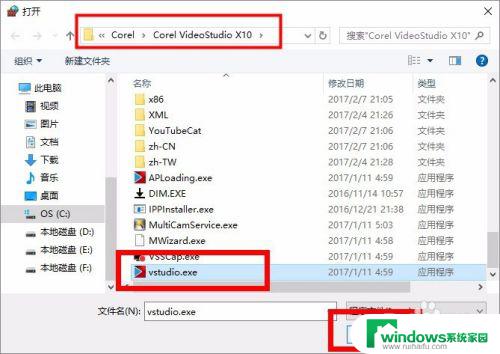
6.这个时候,会声会影主程序就被添加进来了,继续“下一步”
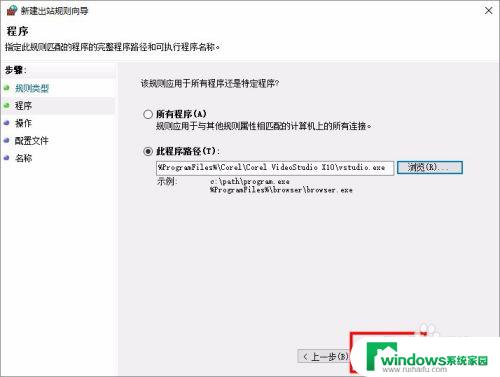
7.弹出下图所示的窗口,默认勾选“阻止连接”,也就是阻止选择的exe程序联网。继续“下一步”
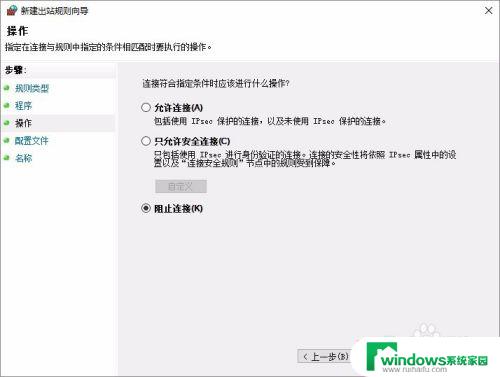
8.弹出下图所示的窗口,默认3个都是勾选的,不用管他,继续“下一步”
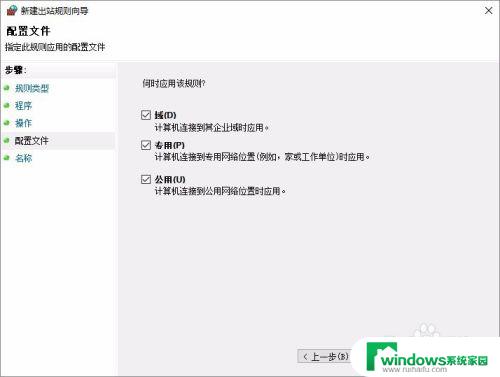
9.弹出下图所示的窗口,在名称里输入软件名称。楼主这里示范性地输入“会声会影X10”,当然你也可以输入其他任意名称,无所谓的;描述里可以不用填写,输入完成后,点击“完成”按钮
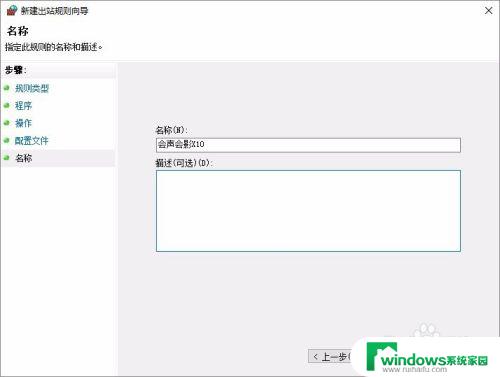
10.这样就大功告成,这个时候就把exe程序添加到了防火墙出站规则里。这样的话,软件就不能联网了。
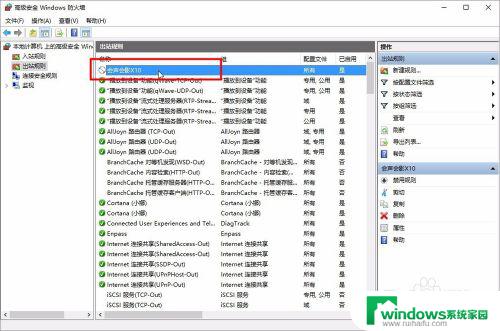
以上就是Windows阻止软件联网的全部内容,如果遇到此类情况,您可以按照小编的操作进行解决,非常简单快捷,一步到位。